windows官网系统下载u盘,轻松打造纯净系统环境
Windows官网系统下载U盘:轻松打造纯净系统环境
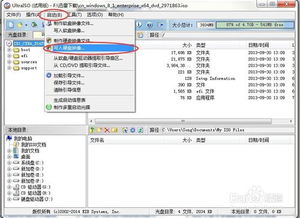
随着电脑技术的不断发展,Windows系统已经成为广大用户的首选操作系统。为了确保系统安全与稳定,许多用户选择从Windows官网下载系统镜像,并通过U盘进行安装。本文将详细介绍如何在Windows官网下载系统镜像,并将其制作成U盘启动盘,帮助您轻松打造纯净的系统环境。
一、选择合适的Windows系统版本
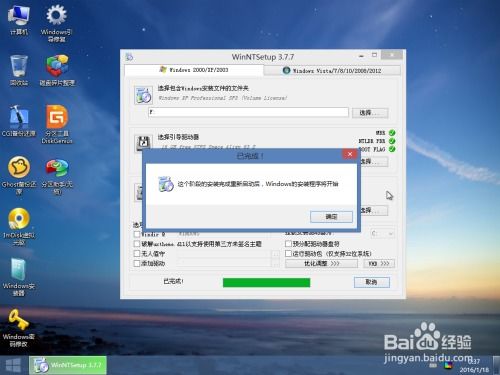
二、下载Windows系统镜像

进入Windows官网,找到“下载Windows”页面。在页面中,您可以选择“立即下载工具”来下载Windows Media Creation Tool。这是一个官方工具,可以帮助您创建Windows安装介质。
下载完成后,运行MediaCreationTool.exe,按照安装向导进行操作。在“选择要创建的介质类型”步骤中,选择“为另一台电脑创建安装介质”,然后点击“下一步”。
在“选择要使用的介质”步骤中,选择“U盘”,并将准备好的U盘插入电脑。请注意,在开始操作之前,请确保备份U盘中的数据,因为格式化U盘会删除所有数据。
三、制作U盘启动盘
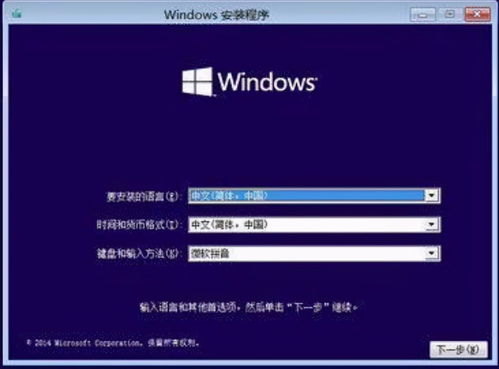
选择好U盘后,点击“下一步”,MediaCreationTool会开始下载Windows系统镜像文件。下载完成后,工具会自动将镜像文件写入U盘,并制作成启动盘。
在制作过程中,请耐心等待,不要中断操作。完成制作后,您将得到一个可以用来安装Windows系统的U盘启动盘。
四、使用U盘启动盘安装Windows系统

将制作好的U盘启动盘插入要安装Windows系统的电脑中,重启电脑。在启动过程中,按F12键(或其他品牌电脑的指定键)进入BIOS设置。在BIOS设置中,将U盘设置为第一启动设备。
进入启动盘后,按照屏幕提示进行操作。选择安装Windows系统,并根据提示完成安装过程。
通过以上步骤,您可以在Windows官网下载系统镜像,并将其制作成U盘启动盘。使用U盘启动盘安装Windows系统,可以确保您获得一个纯净的系统环境。在安装过程中,请注意备份重要数据,以免造成损失。
